如何为MacOS创建可启动驱动器
发布时间: Nov 10, 2025
发布人: 小恢呀
为Mac创建可启动驱动器似乎是一个明智的决定。即使MacOS恢复分区可以在需要时处理所有恢复要求,但仍然值得拥有可启动的安装程序。
为什么需要为Mac创建可启动驱动器?
- 下载后,Mac安装程序会立即删除,并通过安装Mac操作系统来使用它。安装程序删除后,意味着您无法再使用它在另一台Mac设备上安装MacOS。您将不得不再次在后一台Mac上下载安装程序以安装MacOS。如果您有多台Mac,这可能会花费大量时间并且效率低下。
- 安装人员可以执行全新安装,这对覆盖启动驱动器非常有帮助。您也可以将此功能用于其他故障排除问题。
- 当您拥有可引导的安装程序时,它可以通过使用一些有用的实用程序确保您在紧急情况下得到很好的保护。
- 可启动安装程序可以允许您安装早期版本的MacOS,还可以暂时启动到以前版本的MacOS。
创建可启动驱动器之前需要什么?
在开始此过程之前,您将需要以下内容:
- USB记忆棒/外置硬盘:如果您打算使用USB下载可安装版本的安装程序,请确保其大小为8GB或更大。在Sierra的情况下,建议将12GB作为最低要求。理想情况下,32GB到64GB是一个很好的尺寸,因为它不仅具有成本效益,而且还提供了更好的性能。对于外部驱动器,您可以使用任何不会用于任何其他工作的备用驱动器。
- 下载MacOS High Sierra安装程序:请务必注意,一旦下载安装程序,它将自行开始安装过程。您可以像退出任何Mac应用程序一样关闭安装程序。如果macOS版本比当前版本旧,则可以在消息闪烁显示版本太旧而无法安装时单击“确定”。您可以在“应用程序文件夹”中找到旧的安装程序文件。不要忘记备份Mac以保证安全。
如何使用终端创建可启动驱动器
有两种方法可以创建安装程序的可引导副本。您可以使用终端或通过万兴恢复专家等免费软件完成工作,为您完成。首先,让我们看看如何使用Terminal创建可引导的驱动器。
创建MacOS Siera beta启动盘的步骤:
- 此过程的第一步是将外部硬盘驱动器连接到Mac。您需要将外部驱动器命名为“无标题”,以使“终端”命令起作用。
- 启动终端。您可以在Applications文件夹的“Utilities”文件夹中找到它。
- 立即复制以下说明:
sudo / Applications / Install \ macOS \ Sierra.app/Contents/Resources/createinstallmedia --volume / Volumes / Untitled --applicationpath / Applications / Install \ macOS \ Sierra.app
- 在此步骤中,您必须通过返回终端将复制的指令粘贴到屏幕上。
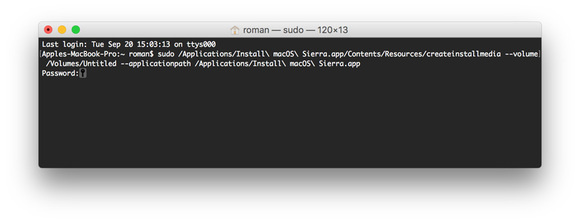
- 您需要立即输入您的用户密码,然后点击“返回”。
- 现在,终端将要求您允许擦除驱动器。要继续,请键入“Y”并再次按回车键。
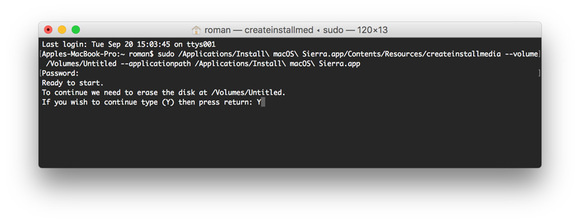
- 在终端擦除驱动器后,如果您希望将驱动器用于Time Machine,Mac将提示您。点击“不要使用”。
- 接下来,终端将安装程序文件复制到驱动器。这可能需要一些时间,所以请耐心等待。

- 复制完成后,屏幕上将显示“复制完成”消息。您现在可以退出终端并使用您的驱动器。

如何使用万兴恢复专家 Mac数据恢复为Mac创建可启动媒体
万兴恢复专家 Mac数据恢复软件是市场上最令人印象深刻且易于使用的数据恢复软件之一,它具有多种功能和功能,可提供多种功能。使用万兴恢复专家创建可启动媒体,您可以轻松访问系统,而无需重新安装MacOS来恢复丢失的数据。
步骤1
第2步
第3步
第4步
如何从可启动媒体设置计算机启动
步骤1将外部驱动器连接到Mac。
步骤2重新启动Mac后按“选项”键。
步骤3启动完成后,Mac将显示启动管理器,以显示可用的启动驱动器。选择您的外置硬盘并点击“返回”。
步骤4如果要安装Sierra但保持数据不变,可以选择“安装OS X”。但是,如果要删除所有数据,则可以选择“磁盘工具”以格式化整个驱动器并擦除所有数据以重新格式化内部驱动器,然后安装MacOS Sierra。

您现在拥有MacOS Sierra安装程序的可启动副本,您可以在多台Mac上使用它来安装Mac OS。如果您熟悉命令行,则可以选择使用终端创建可引导的驱动器。对于其他人,您可以选择免费软件,如与Mac OS兼容的万兴恢复专家 Mac数据恢复,并帮助您在紧急情况下从崩溃的系统中恢复数据。
分享到:




